
Oletko koskaan klikkaamalla Microsoft Word -asiakirjassa ja päätyi vetämällä tekstiä väärään paikkaan? Jos näin on, poista vetämällä ja pudottamalla tekstiä estämään sen. Näytämme sinulle, miten tehdä niin sanaan.
Wordissa on mahdollisuus poistaa vedä ja pudota tekstiäsi. Kun otat sen käyttöön, et voi siirtää tekstiä vetämällä ja pudottamalla. Tämä auttaa sinua estämään vahingossa liikkuvan minkä tahansa tekstin.
Kuinka poistaa tekstin vedä ja pudota Word
Jotta tämä vaihtoehto, ensin, avaa Word Windows- tai Mac-tietokoneellasi. Jos näet Wordin aloitusnäyttö , Siirry alla olevaan toiseen vaiheeseen. Jos näet Wordin muokkausnäytön, valitse vasemmassa yläkulmassa "Tiedosto".
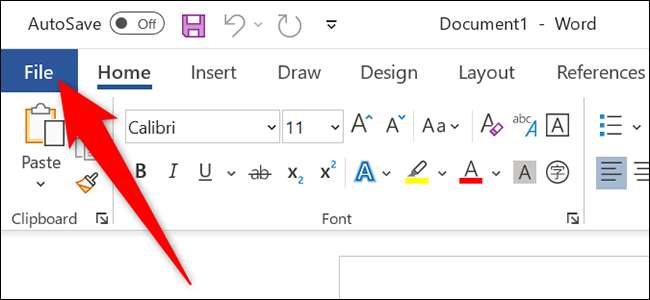
Napsauta Wordin sivupalkissa vasemmalla, valitse "Asetukset".
Kärki: Jos et näe "vaihtoehtoja", napsauta "Lisää" nähdäksesi sen.
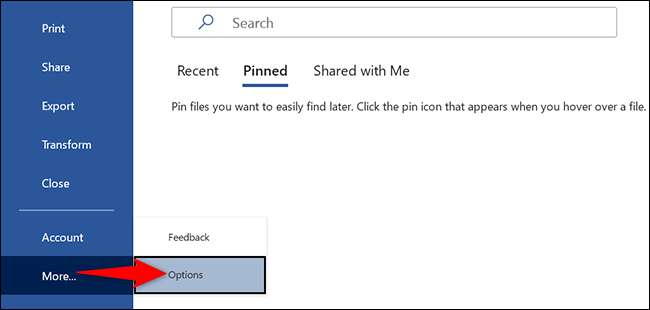
Word avaa "Word-asetukset" -ikkunan. Täällä, valitse vasemmalla sivupalkissa "Lisäasetukset".
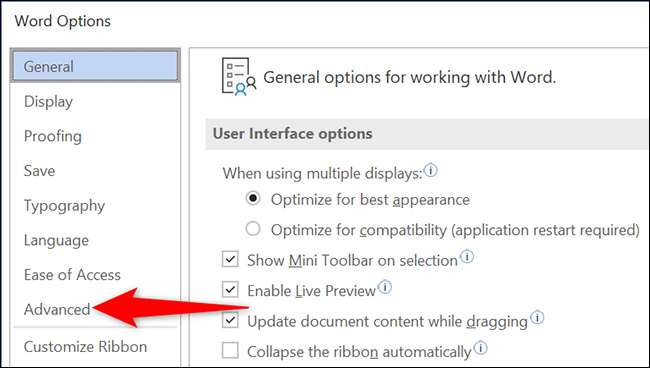
"Word Options" -ikkunan oikeassa ruudussa näet "muokkausasetukset" -osiosta. Tässä osiossa poistetaan käytöstä "Salli teksti vetää ja pudottaa" vaihtoehto.
Napsauta sitten "Word Options" -ikkunan alaosassa "OK".
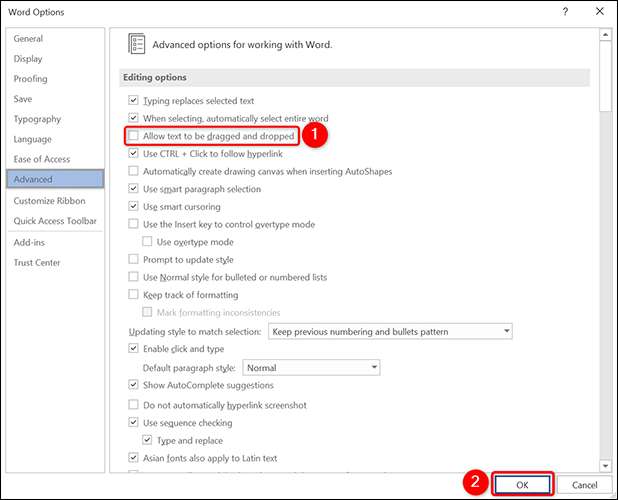
Ja se on se. Sana ei enää anna sinun siirtää tekstiä vetämällä ja pudottamalla, estämällä Todensalliset muutokset asiakirjoissasi .
Jos tarvitset ominaisuutta takaisin, niin voit "Word Options" -ikkunasta Ota käyttöön "Salli teksti vetää ja pudottaa" -asetuksen.
Tiesitkö, että voit Siirrä kuvia vapaasti Sanan alla?
Liittyvät: Miten vapaasti siirtää kuvia Microsoft Wordissa







